پست های اخیر



برای مشکل حرکت نکردن نشانگر موس ، با شماره ۹۰۹۹۰۷۰۳۴۵، بدون کد و پیش شماره از طریق تلفن ثابت (تماس از طریق موبایل امکان پذیر نمی باشد ) تماس بگیرید و با کارشناسان به صورت شبانه روزی در همراه رایانه در ارتباط باشید.
کاربرانی که به تلفن ثابت دسترسی ندارند با لمس و مطالعه مطلب تماس با مشاورین همراه رایانه ، به راحتی میتوانند از طریق موبایل با کارشناسان همراه رایانه در ارتباط بوده و پاسخ سوالات خود را در رابطه با این موضوع دریافت کنند.
موس یکی از ابزارهای اصلی ارتباط کاربران با سیستم کامپیوتری است و حرکت نکردن نشانگر آن میتواند کار کردن با کامپیوتر را بسیار دشوار یا حتی غیرممکن کند. این مشکل میتواند ناشی از دلایل متعددی باشد، از نقصهای سختافزاری گرفته تا تنظیمات نادرست نرمافزاری. اگرچه ممکن است این مشکل در نگاه اول پیچیده به نظر برسد، اما با بررسی دقیق و رعایت اصول مشخص، میتوان آن را به راحتی شناسایی و برطرف کرد.
در این مقاله به بررسی جامع علل و راهحلهای این مشکل میپردازیم و نکاتی کاربردی را برای پیشگیری از بروز دوباره آن ارائه خواهیم کرد.

دلایل حرکت نکردن نشانگر موس
در ادامه به دلایل مشکل حرکت نکردن نشانگر موس میپردازیم.

دلایل حرکت نکردن نشانگر موس
۱. مشکلات سختافزاری
سختافزار معیوب یا اتصال نادرست یکی از مهمترین دلایلی است که ممکن است باعث حرکت نکردن نشانگر موس شود. این مشکلات میتوانند ناشی از عوامل زیر باشند:

مشکلات سخت افزاری موس
الف) اتصال نادرست موس
اگر موس به درستی به کامپیوتر متصل نشده باشد، سیستم نمیتواند آن را شناسایی کند. این مشکل ممکن است به دلیل خرابی کابل، دانگل USB یا پورت USB رخ دهد.
ب) خرابی سنسور موس
سنسور موس، وظیفه شناسایی حرکت آن روی سطح را بر عهده دارد. اگر این سنسور کثیف یا خراب باشد، موس نمیتواند به درستی کار کند.
ج) مشکل در پورت USB
پورتهای USB ممکن است به مرور زمان دچار خرابی شوند یا به دلیل گرد و غبار عملکرد صحیح خود را از دست بدهند.
د) سطح نامناسب
برخی موسها برای عملکرد بهینه نیاز به یک سطح صاف و غیرشفاف دارند. استفاده از موس روی سطوح شفاف یا بازتابی ممکن است باعث اختلال در عملکرد آن شود.
ه) خرابی سختافزاری در موس
گاهی اوقات، خود دستگاه موس دچار مشکل میشود. این خرابی میتواند ناشی از نقص داخلی در مدارها یا دیگر اجزای موس باشد.
و) مشکلات باتری در موسهای بیسیم
در موسهای بیسیم، اگر باتریها ضعیف یا تمام شده باشند، موس نمیتواند سیگنالهای خود را ارسال کند.
۲. مشکلات نرمافزاری موس
مشکلات نرمافزاری معمولاً مربوط به سیستمعامل، درایورها یا تنظیمات نادرست هستند و میتوانند عملکرد موس را مختل کنند.
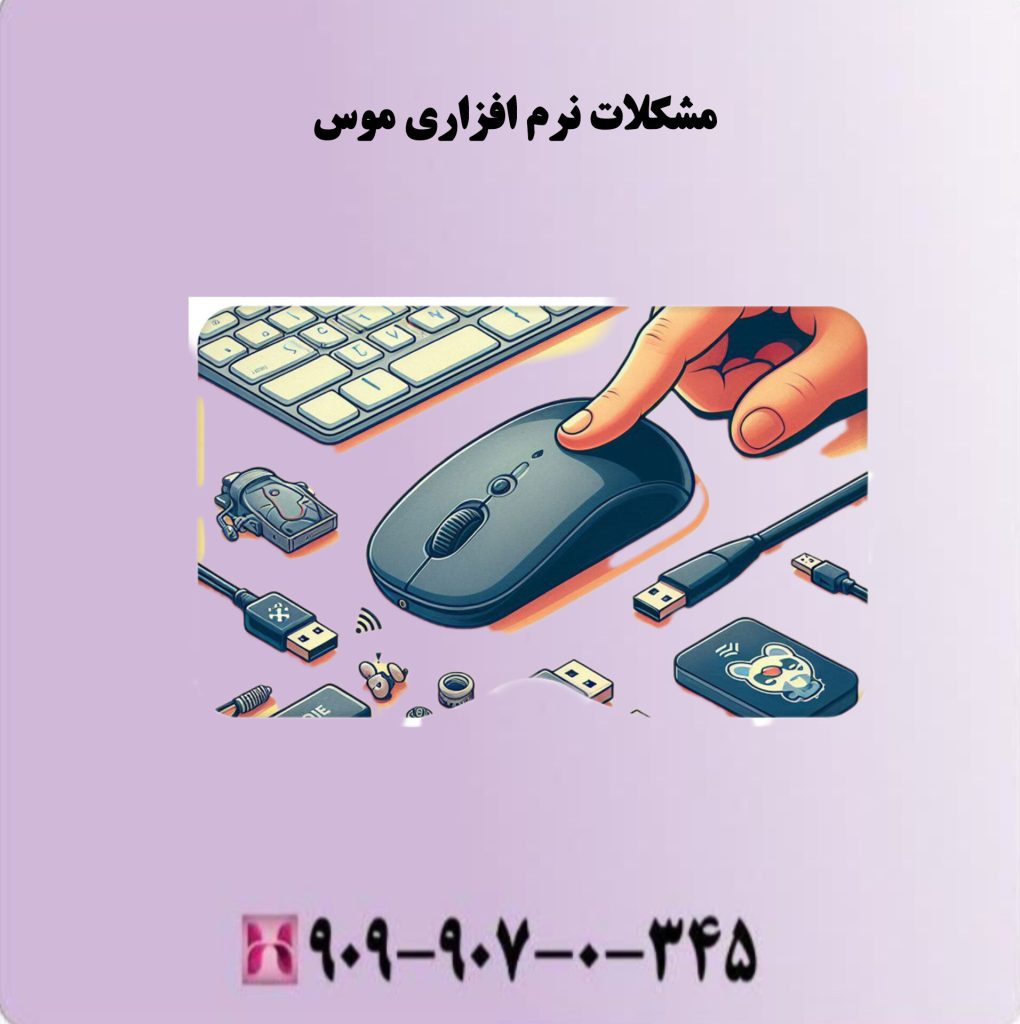
مشکلات نرم افزاری موس
الف) درایور قدیمی یا خراب
درایور موس نرمافزاری است که ارتباط بین موس و سیستم را برقرار میکند. اگر این نرمافزار بهروز نباشد یا آسیب دیده باشد، ممکن است موس کار نکند.
ب) تنظیمات نادرست ویندوز
گاهی اوقات، تنظیمات ویندوز به طور ناخواسته موس را غیرفعال میکنند یا سرعت و حساسیت آن را تغییر میدهند.
ج) غیرفعال بودن USB در BIOS
در برخی موارد، تنظیمات BIOS ممکن است باعث شود که پورتهای USB یا دستگاههای جانبی شناسایی نشوند.
د) ویروسها و بدافزارها
برخی ویروسها و بدافزارها میتوانند باعث ایجاد اختلال در عملکرد موس شوند. این اختلالات معمولاً پس از نصب نرمافزارهای مشکوک یا باز کردن فایلهای آلوده ظاهر میشوند.
ه) برنامههای شخص ثالث
برخی نرمافزارهای نصبشده ممکن است تنظیمات موس را تغییر دهند یا به طور ناخواسته آن را غیرفعال کنند.
راهحلهای رفع مشکل حرکت نکردن نشانگر موس
در ادامه به راهحلهای رفع مشکل حرکت نکردن نشانگر موس میپردازیم.

راه حل های رفع مشکل حرکت نکردن نشانگر موس
۱. بررسی اتصالات فیزیکی نشانگر موس
یکی از اولین اقداماتی که باید انجام دهید، بررسی اتصالات فیزیکی موس است.

بررسی اتصالات فیزیکی موس
– کابل موس را بررسی کنید و مطمئن شوید که به درستی به پورت USB یا PS/2 متصل شده است.
– اگر از موس بیسیم استفاده میکنید، باتریهای آن را تعویض کرده و دانگل USB آن را مجدداً متصل کنید.
– موس را به پورتهای دیگر کامپیوتر وصل کنید تا مطمئن شوید که مشکل از پورت نیست.
۲. تمیز کردن موس و سطح کار
– سنسور زیر موس را با یک پارچه نرم و بدون پرز تمیز کنید.
– از یک پد موس مناسب استفاده کنید تا حرکت نشانگر به درستی شناسایی شود.
۳. ریاستارت کردن کامپیوتر
– در بسیاری از موارد، ریاستارت کردن سیستم میتواند مشکلات موقتی را رفع کند و موس را دوباره شناسایی کند.
۴. بهروزرسانی یا نصب مجدد درایور
– به Device Manager بروید و درایور موس را بهروزرسانی کنید.
– اگر مشکل همچنان ادامه داشت، درایور را حذف کرده و سیستم را ریاستارت کنید تا ویندوز بهطور خودکار آن را نصب کند.
۵. استفاده از ابزار Troubleshooter
– ویندوز ابزاری به نام Troubleshooter دارد که میتواند مشکلات مرتبط با دستگاههای ورودی را شناسایی و برطرف کند.
۱. به Settings بروید.
۲. گزینه Update & Security را انتخاب کنید.
۳. در بخش Troubleshoot، گزینه Mouse یا Hardware and Devices را انتخاب کنید و دستورالعملها را دنبال کنید.
۶. بررسی تنظیمات ویندوز
– به Control Panel بروید و تنظیمات موس را بررسی کنید.
– مطمئن شوید که موس غیرفعال نشده است و تنظیمات حساسیت و سرعت آن به درستی تنظیم شدهاند.
۷. بررسی BIOS
– سیستم را ریاستارت کنید و با فشار دادن کلیدهایی مانند F2، F10 یا Delete وارد BIOS شوید.
– مطمئن شوید که گزینههای مربوط به USB یا Legacy USB Support فعال هستند.
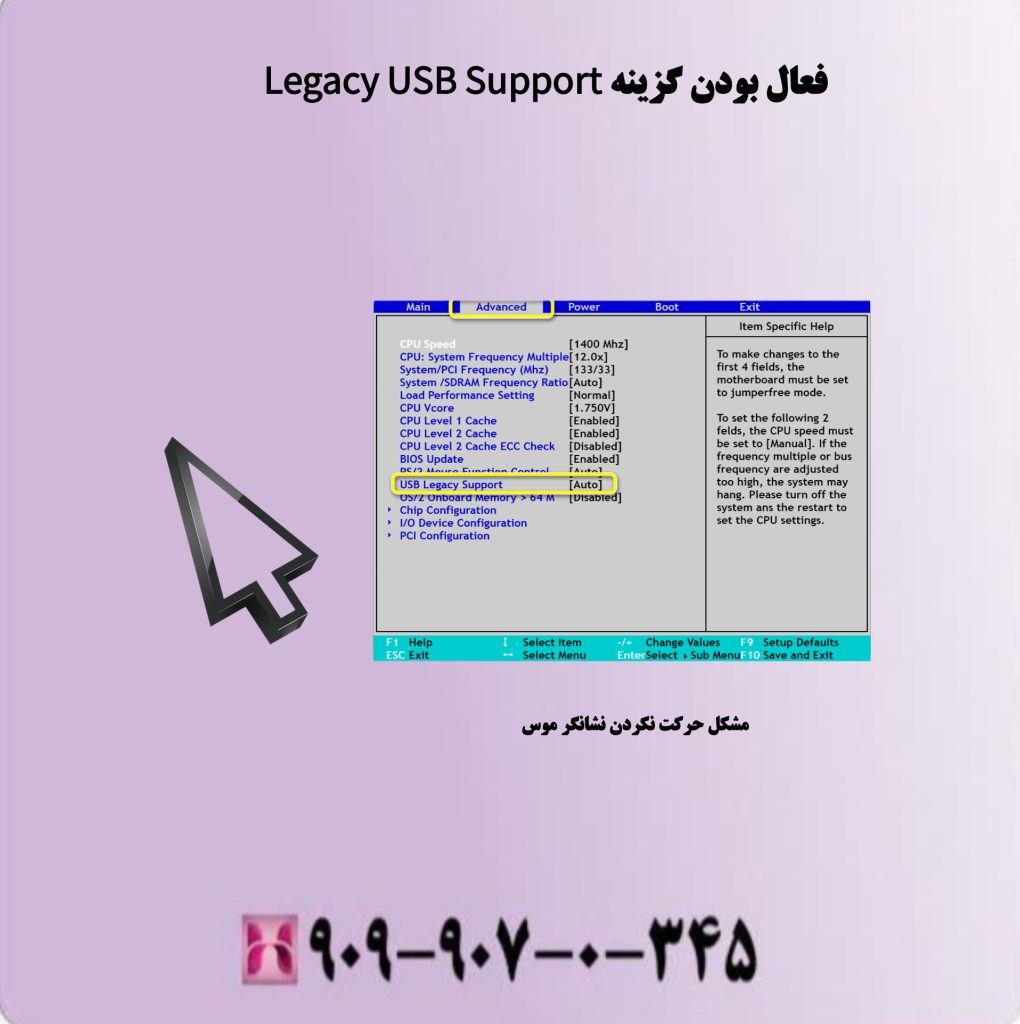
فعال بودن گزینه legacy USB Support
۸. استفاده از موس دیگر
– برای بررسی اینکه آیا مشکل از موس است یا سیستم، موس دیگری را به کامپیوتر وصل کنید.
۹. حذف نرمافزارهای مشکوک
– نرمافزارهایی که ممکن است باعث اختلال در عملکرد موس شده باشند را از Control Panel حذف کنید.
۱۰. اسکن سیستم با آنتیویروس
– سیستم خود را با یک آنتیویروس بهروز اسکن کنید تا مطمئن شوید که بدافزار یا ویروسی باعث اختلال در عملکرد موس نشده است.
نکات پیشگیرانه برای جلوگیری از بروز مشکل حرکت نکردن نشانگر موس
در ادامه به نکات اصلی جلوگیری از مشکل حرکت نکردن نشانگر موس میپردازیم.
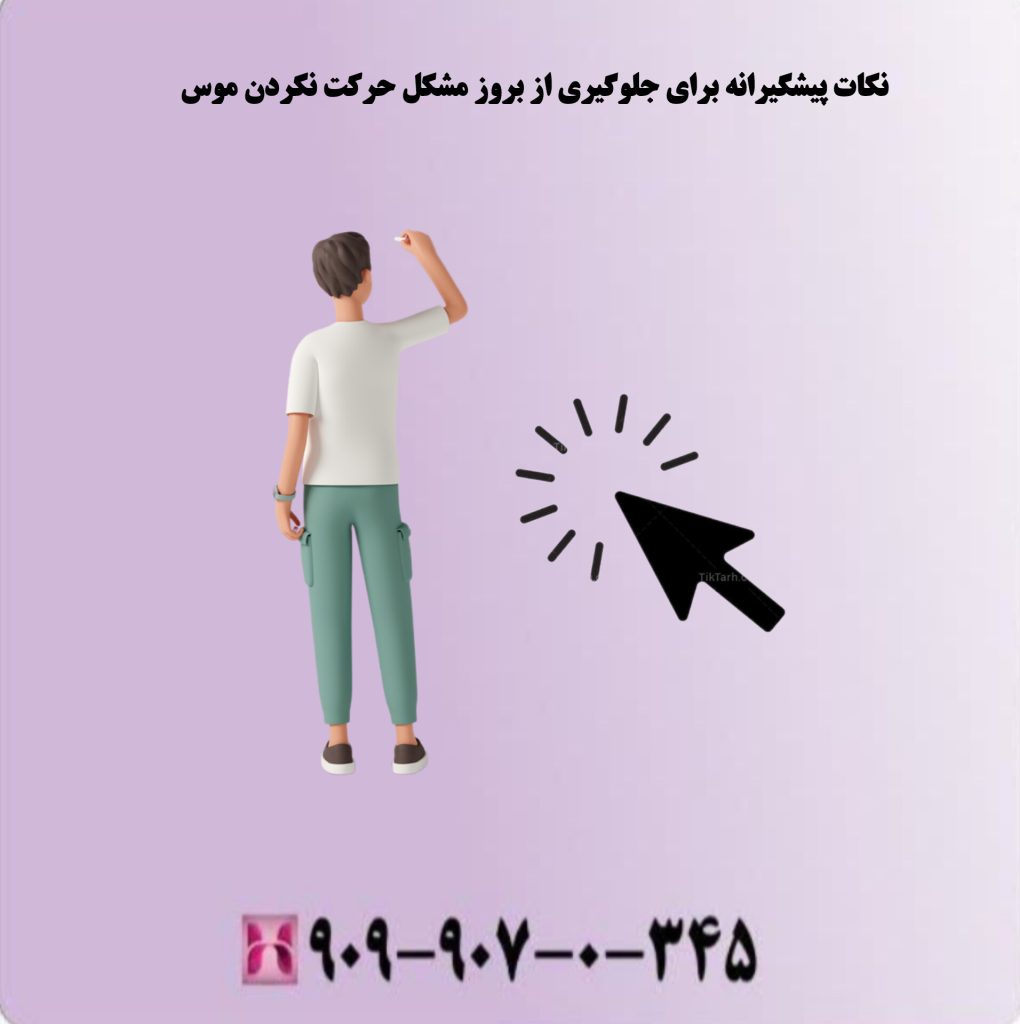
نکات پیشگیرانه برای جلوگیری از بروز مشکل حرکت نکردن نشانگر موس
– همیشه از یک پد موس مناسب استفاده کنید.
– موس را از گرد و غبار دور نگه دارید و به طور مرتب آن را تمیز کنید.
– درایورهای موس و سایر دستگاههای ورودی را بهروز نگه دارید.
– از نصب نرمافزارهای مشکوک یا دانلود فایلهای ناشناس خودداری کنید.
– از یک آنتیویروس قوی برای محافظت از سیستم خود استفاده کنید.
– اگر از موس بیسیم استفاده میکنید، همیشه باتریهای یدکی همراه داشته باشید.
معرفی همراه رایانه
اگر با انجام تمام این راهحلها مشکل شما حل نشد، میتوانید از خدمات همراه رایانه استفاده کنید. همراه رایانه یک مرکز پشتیبانی تلفنی ۲۴ ساعته است که به شما کمک میکند مشکلات کامپیوتری و نرمافزاری خود را بهسرعت و بهصورت حرفهای حل کنید. با تماس با همراه رایانه، کارشناسان فنی شما را راهنمایی میکنند و در صورت لزوم، راهحلهای پیشرفتهتری را ارائه خواهند داد.
نتیجهگیری
مشکل حرکت نکردن نشانگر موس میتواند ناشی از دلایل مختلفی باشد، اما با بررسی دقیق و انجام مراحل ذکر شده، معمولاً میتوان آن را برطرف کرد. این مقاله تلاش کرد تا راهنمایی جامع و کاربردی برای رفع این مشکل ارائه دهد. اگر با وجود انجام تمام این راهحلها همچنان مشکل دارید، میتوانید از خدمات تخصصی همراه رایانه استفاده کنید تا مشکل شما به صورت کامل برطرف شود.








